in4mo Task Reporter på iOS
Her viser vi hvordan in4mo Task Reporter mobilapplikasjonen brukes på en iOS-enhet.
Installere appen
in4mo-applikasjonen heter “in4mo Task Reporter”, og finnes i App Store:
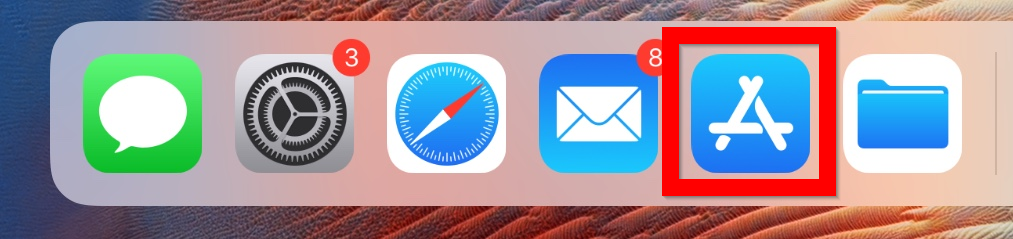
Når du har åpnet App Store finner du en søkefunksjon nederst til høyre på skjermen. Trykk på denne knappen:
Et søkefelt vil vises på skjermen. Skriv “in4mo Task Reporter”:

I søkeresultatet kan du enten trykke på skysymbolet for å laste ned appen med en gang, eller du kan trykke på appen for å åpne appsiden i App Store, hvor du kan lese mer informasjon om appen, inkludert systemkravene for appen.
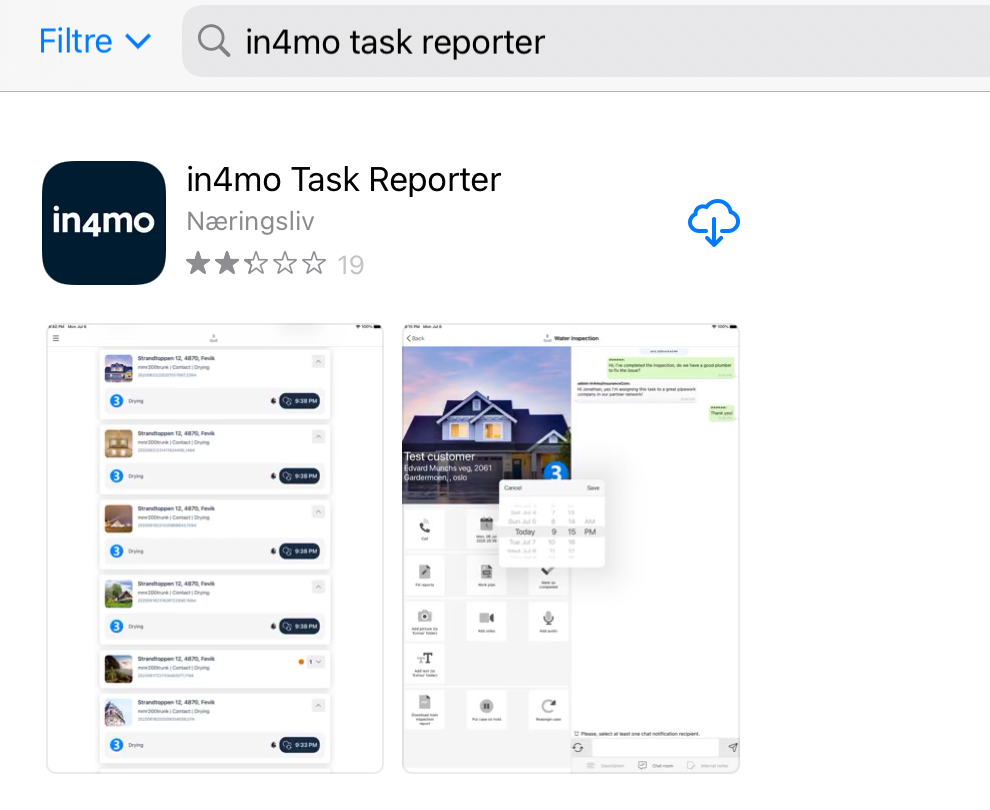
Trykk på skyikonet for å installere appen:
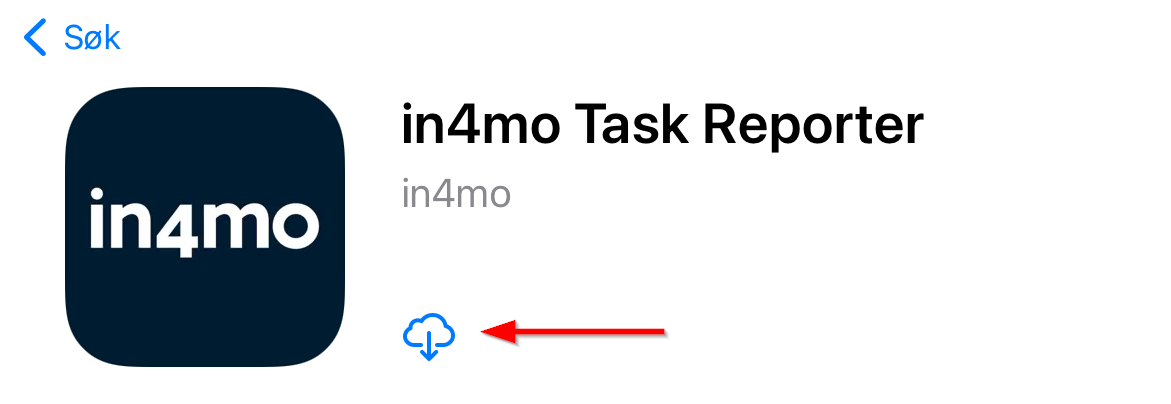
Når appen er installert, vil skyknappen bli erstattet med en “ÅPNE”-knapp. Ved å trykke på denne knappen åpnes appen.

Oppdatere appen
Det er forskjellige måter å oppdatere apper på en iOS-enhet. Først av alt kan du velge om du vil at apper skal oppdateres automatisk, eller kun manuelt. Dette gjøres i enhetsinnstillingene, hvor du går til ‘iTunes og App Store’. For automatiske oppdateringer må ‘Appoppdateringer’ være slått på.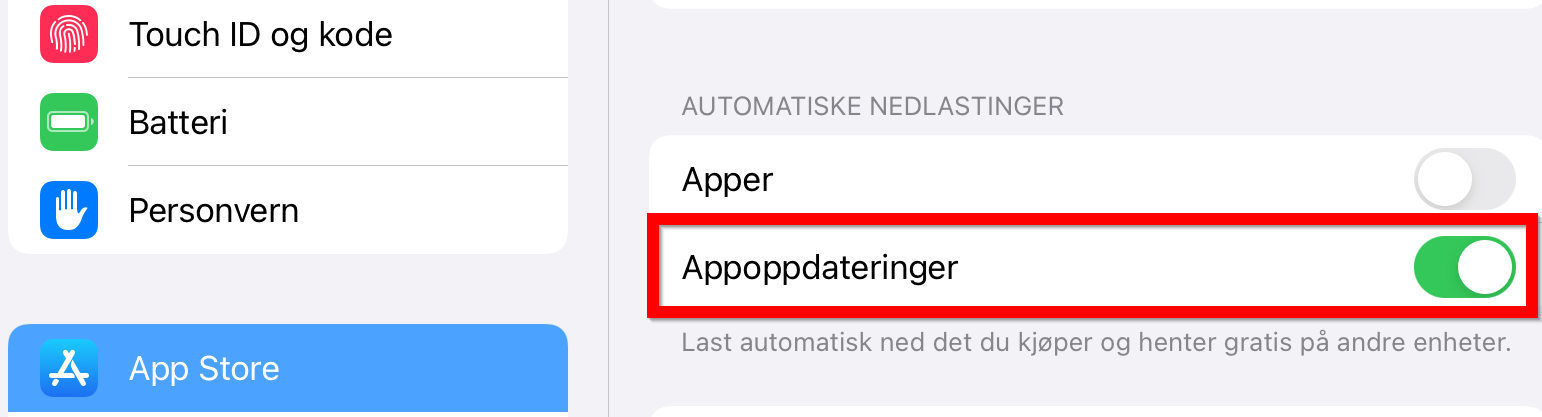
Det er tre forskjellige tilnærminger til å oppdatere appen manuelt:
- Åpne App Store og trykk på profilikonet oppe til høyre hjørne, så får du opp en liste over alle installerte apper som det er tilgjengelige oppdateringer for. Du kan deretter velge å oppdatere alle apper ved å trykke på «Oppdater alle», eller oppdatere en individuell app ved å trykke på «OPPDATER» ved siden av appen. Ved å trykke på appen åpner du appsiden, hvor du kan se hva som er nytt i den oppdaterte versjonen av appen.

- Åpne App Store, og søk etter in4mo Task Reporter (på samme måte som da du installerte appen) og trykk på ‘OPPDATERING’-knappen enten fra resultatsiden, eller fra appsiden. På appsiden kan du også se hva som er nytt i den oppdaterte versjonen av appen.
- Åpne in4mo Task Reporter, og deretter fra oppgavelisten i appen, åpne appens meny enten ved å trykke på menyknappen øverst i venstre hjørne, eller ved å sveipe fra venstre side av skjermen mot midten. Trykk “Last ned den nyeste versjon” fra menyen som vises. Dette åpner in4mo Task Reporter i App Store, hvor du kan lese hva som er nytt i den oppdaterte versjonen av appen, og trykke «OPPDATER» for å oppdatere til siste versjon.
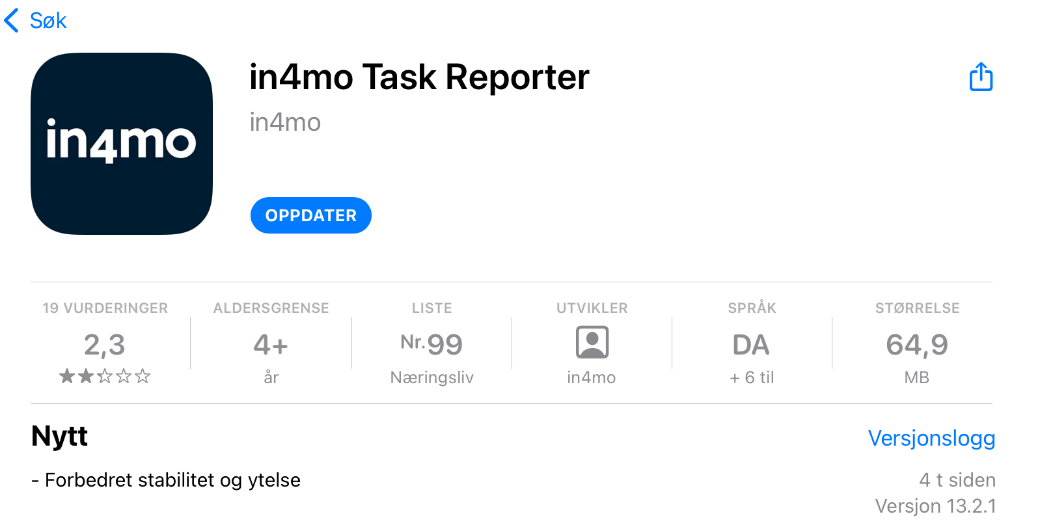
Pålogging i appen
Første gang du åpner appen vil du se påloggingsskjermen:
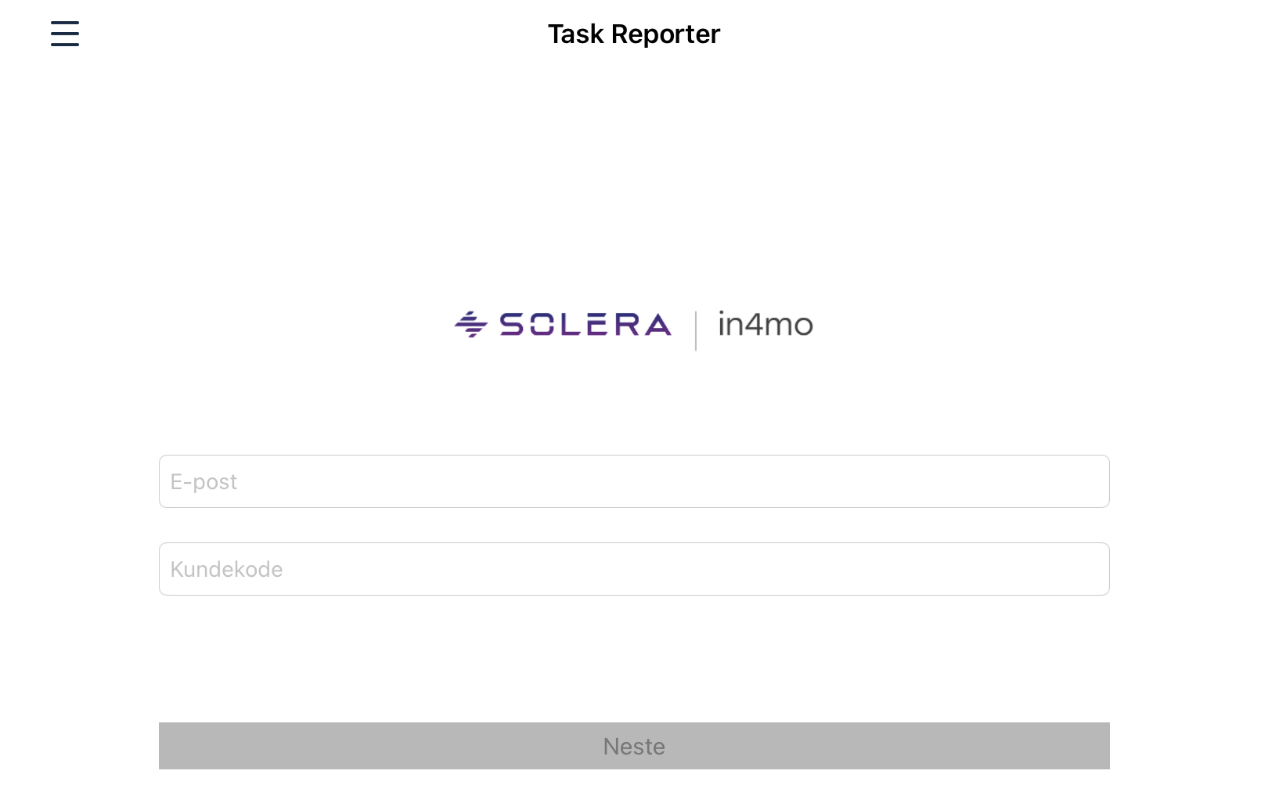
For å logge inn fyller du ut e-postadressen din og kundekoden til portalen du logger inn på, og trykker deretter ‘NESTE’. Deretter fyller du ut passordet ditt, og deretter ‘LOGG INN’.
E-post: Dette er e-postadressen du er registrert i in4mo med, det vil si e-postadressen din brukerkonto er lagt til i portalen du logger på.
Kundekode: I in4mo har hver portal sin egen kundekode, som er hvordan appen vet hvilken portal den skal logge inn på. Hvert forsikringsselskap har sin egen kundekode, mens kunder til in4mo Contractor har sin egen kundekode, som gir tilgang til alle saker. Kundekoden for portalen du logger på finner du i nettportalen under ‘Support’.
Passord: Dette er passordet du bruker for å logge inn på systemet med, det vil si det samme passordet du bruker når du logger inn på nettportalen.

Når du har fylt ut all informasjonen, trykk på ‘Logg inn’.
Legge til flere kontoer i appen
Det er mulig å legge til flere kontoer i appen. En person kan ha flere kontoer i in4mo; en for hvert forsikringsselskap brukeren har tilgang til.
For å legge til flere kontoer i appen, åpne menyen i appen ved å gå til oppgavelisten (siden som viser oppgavene/sakene dine) og trykk deretter enten på menyknappen øverst i venstre hjørne, eller sveip fra venstre side av skjermen mot midten.

I menyen vises den aktive kontoen i øverste venstre hjørne. Trykk på kontoinformasjonen for å åpne kontovisningen.
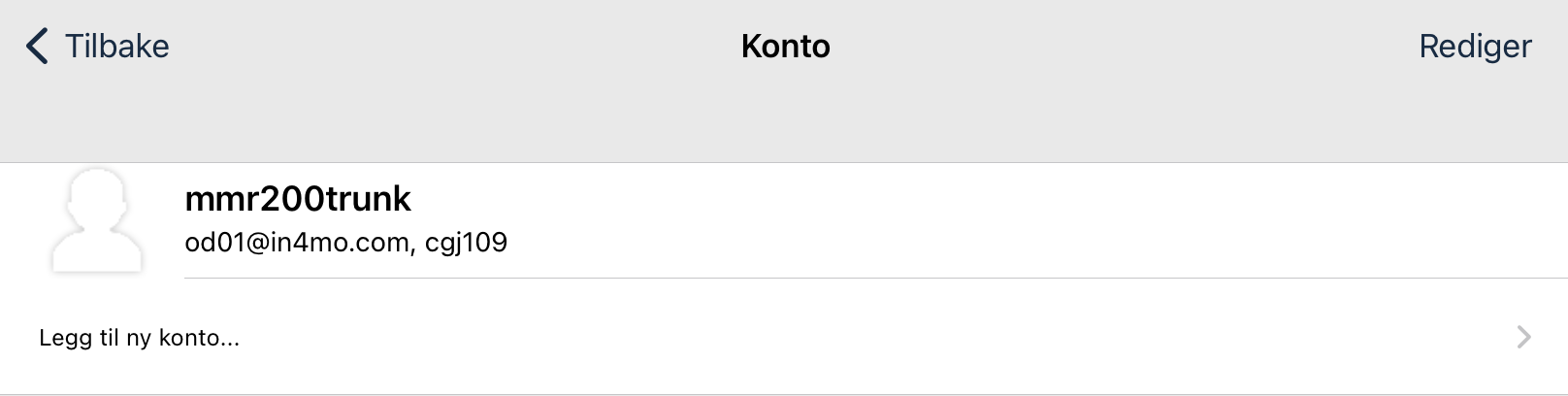
For å legge til en ny konto, trykk ganske enkelt «Legg til ny konto», som vil åpne den samme påloggingsskjermen som da du først logget på appen. Nok en gang fyller du ut påloggings-detaljene dine og trykker på påloggingsknappen.
Bytte kontoer
Når du har lagt til mer enn én konto i appen, vil alltid én konto være aktiv (den aktive kontoen vil vises øverst i venstre hjørne når du åpner menyen fra oppgavelisten). Oppgavelisten vil vise oppgavene som er tildelt denne kontoen. For å bytte til en annen konto, åpne menyen fra oppgavelisten, og trykk på den aktive kontoen i øverste venstre hjørne for å åpne konto-visningen. Du vil nå se alle kontoer lagt til i appen. For å bytte konto, trykk ganske enkelt på kontoen du vil åpne. Oppgavelisten vil da vise oppgavene til denne kontoen.
Fjerne kontoer fra appen
Noen ganger kan det være nødvendig å fjerne en konto fra appen, for eksempel hvis du ikke lenger bruker en bestemt portal, eller hvis det er en konto fra en kollega som ikke lenger er nødvendig. For å fjerne en konto fra appen, åpne menyen fra oppgavelisten, og åpne kontovisningen ved å trykke på gjeldende konto i øverste venstre hjørne. Trykk deretter «Rediger» fra øverste høyre hjørne. Du vil da se alle kontoene som er lagt til appen, med et rødt symbol til venstre fra hver enkelt. Trykk på det røde symbolet for kontoen du ønsker å slette.

For å bekrefte fjerningen av kontoen, må du deretter trykke ‘Slett’ på høyre side av skjermen, hvoretter du vil bli bedt om å bekrefte at du ønsker å slette kontoen.
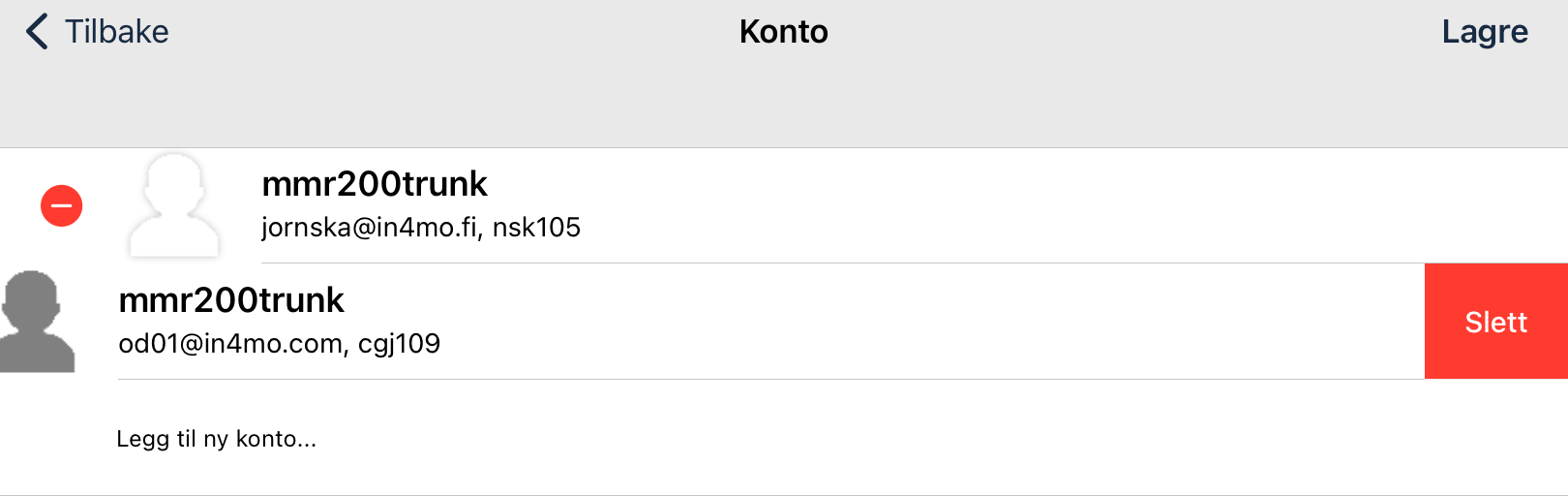
Oppgaveliste
Startsiden i appen er oppgavelisten. Denne listen viser aktive oppgaver som er tildelt denne brukeren. Besiktigelsesoppgaver forblir i oppgavelisten også etter at de er fullført, mens andre oppgaver automatisk fjernes fra appen når de merkes som fullført. Det er også mulig å fjerne fullførte besiktigelser fra appen, som vil bli beskrevet senere i denne brukerveiledning.
Merk at listen viser oppgaver som er tildelt brukeren, ikke saker, noe som betyr at det kan 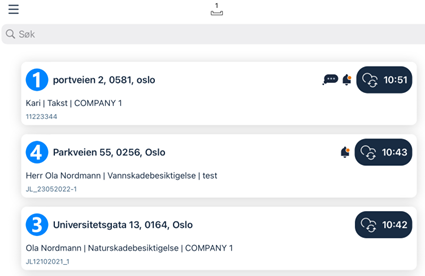 være mer enn én oppgave fra samme sak som vises på listen. (MERK: Contractor-kunder kan se denne listen som en saksliste eller oppgaveliste)
være mer enn én oppgave fra samme sak som vises på listen. (MERK: Contractor-kunder kan se denne listen som en saksliste eller oppgaveliste)
Oppgavelisten oppdateres automatisk med visse intervaller (som definert i appinnstillingene). Det er også mulig å oppdatere oppgavelisten manuelt ved å sveipe nedover på skjermen.
For å åpne en oppgave, trykk ganske enkelt på oppgaven du ønsker å åpne.
Nedenfor finner du en kort beskrivelse av de ulike elementene som finnes i oppgavelisten.
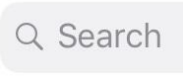 |
Søkefunksjonen lar brukeren søke etter spesifikke saker. |
 |
Dette ikonet viser hvor mange usendte meldinger det er i appen. Usendte meldinger er innkommende og utgående meldinger, med andre ord informasjon som sendes mellom appen og serveren. Mer informasjon om usendte meldinger kommer senere i denne veiledning. |
 |
Dette ikonet indikerer at det er én eller flere uleste chattemeldinger i oppgaven/saken. Når du åpner en oppgave med dette ikonet, vil du automatisk bli dirigert til chatterommet til den oppgaven/saken. |
 |
Indikerer at det er nye opplysninger i saken. |
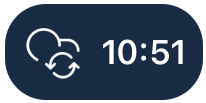 |
Dette ikonet viser når oppgaveinformasjonen sist ble oppdatert. |
 |
Dette ikonet åpner appmenyen, der du kan bytte mellom kontoer, få tilgang til appinnstillinger, sende logger til server, laste ned siste versjon av appen og se informasjon om appen. |
Oppgavevisning
Når du åpner en oppgave, vil visningen være litt forskjellig avhengig av om du bruker et nettbrett eller en telefon.
På et nettbrett vil du se de tilgjengelige handlingene på venstre side av skjermen og saksinformasjon på høyre side. Du kan bytte mellom saksinformasjon og chatterommet nederst til høyre.
På en telefon vil du ha de samme handlingspunktene, men du vil bare se handlingslisten, saksinformasjon eller chatterom, i motsetning til et nettbrett hvor du kan se to av disse om gangen.
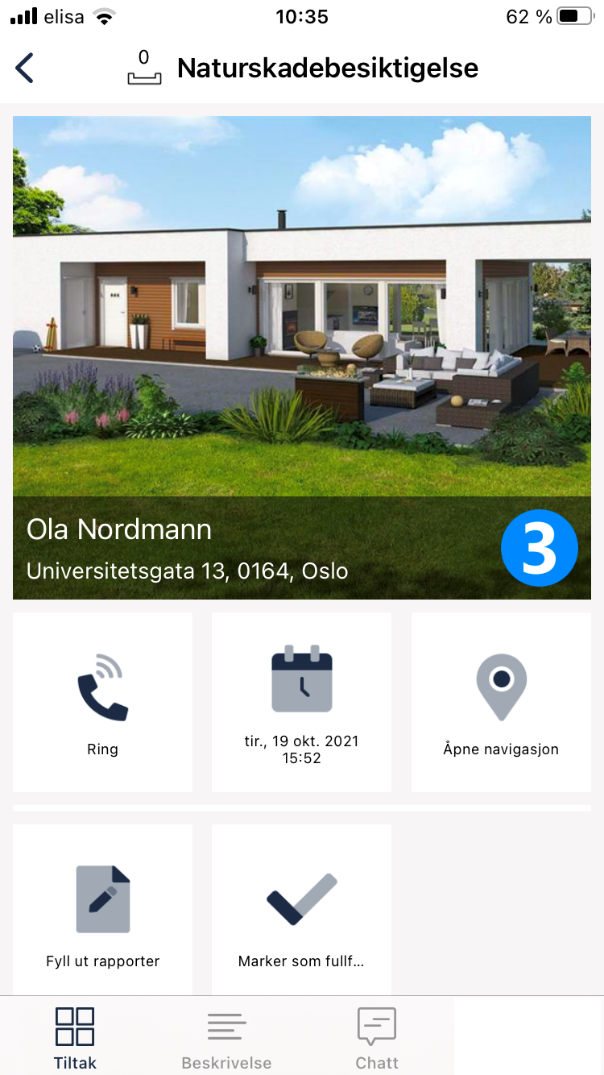
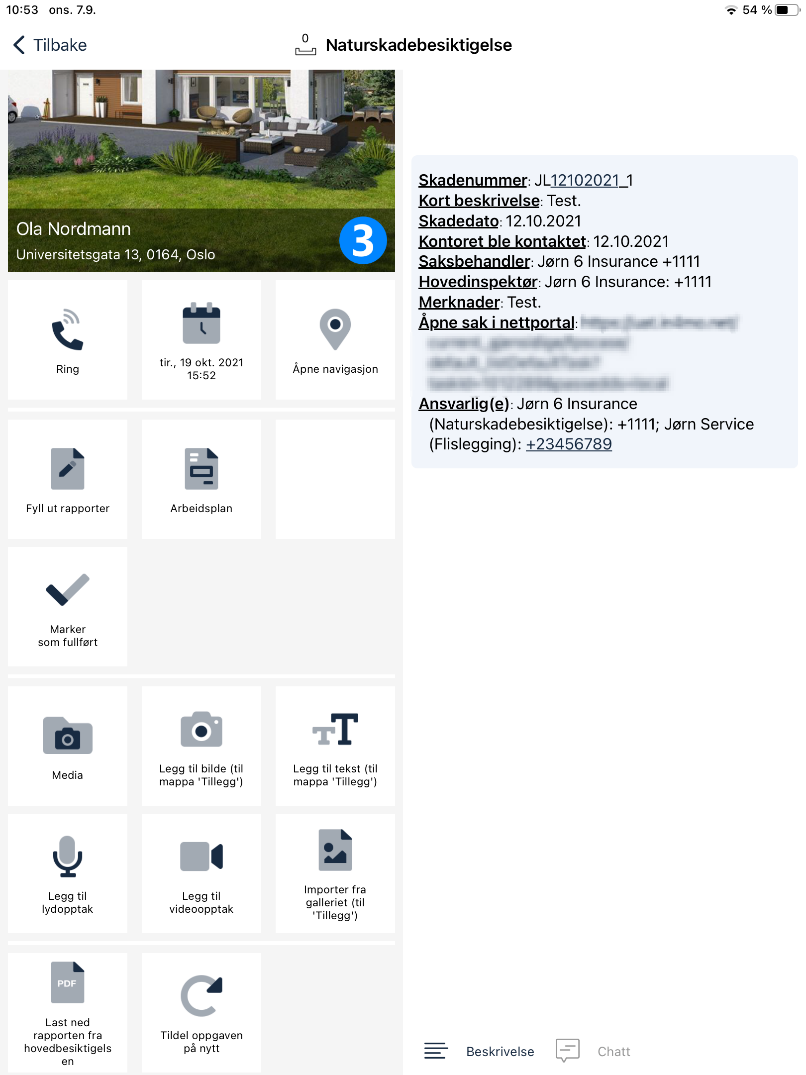
Oppgavevisning på en iPad Oppgavevisning på en iPhone
Rapportvisning
For det meste er funksjonaliteten den samme på både telefon og nettbrett, men det er noen forskjeller. Den viktigste forskjellen er hvordan du rapporterer, spesielt for besiktigelses-oppgaver. På et nettbrett åpner du en rapportvisning, der du kan fylle ut rapporten:
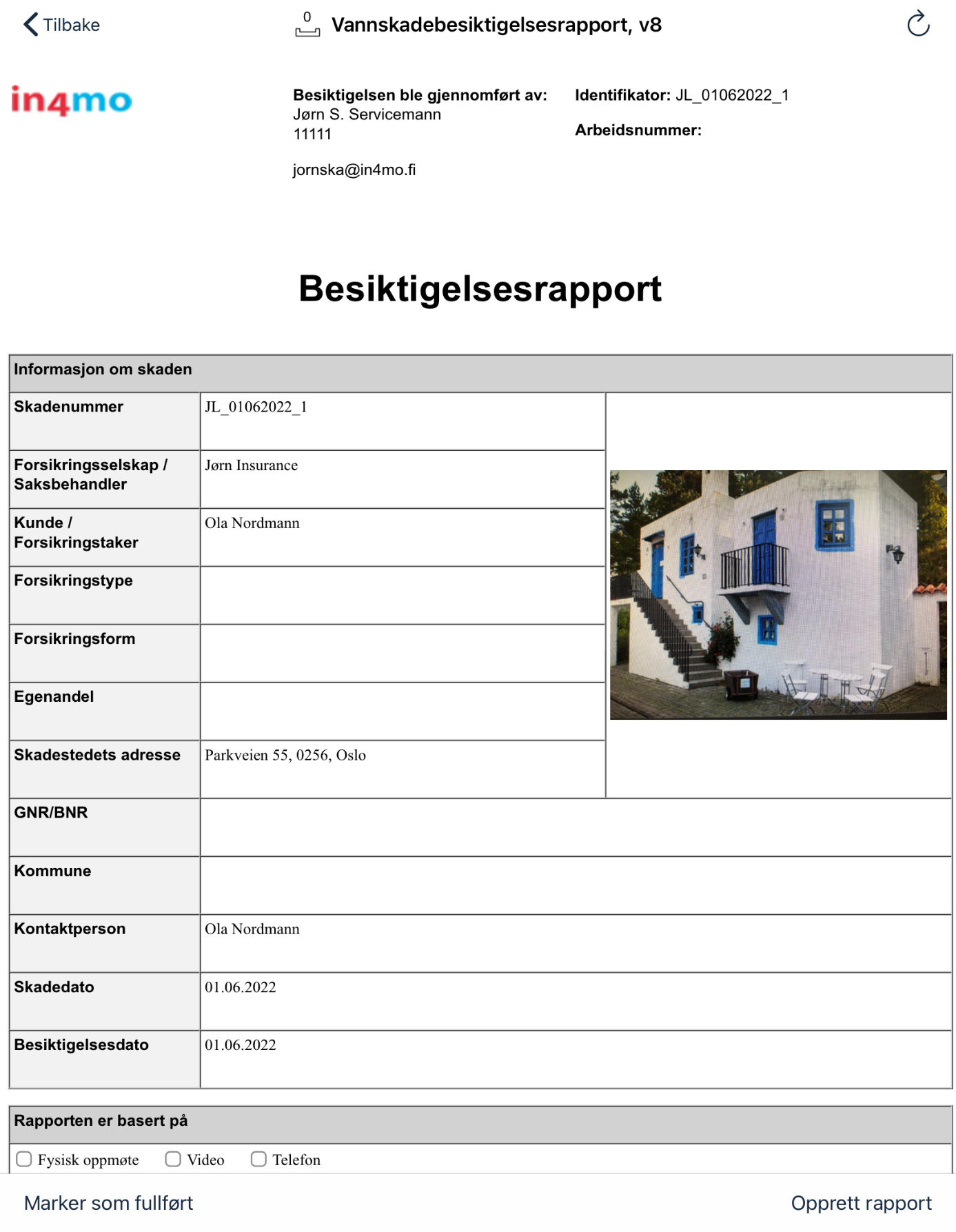
Rapportvisning på en iPad
På en telefon kan du imidlertid ikke åpne denne rapportvisningen. I stedet fyller du ut de individuelle rapportdelene, og fullfører vanligvis rapporten senere fra en datamaskin.
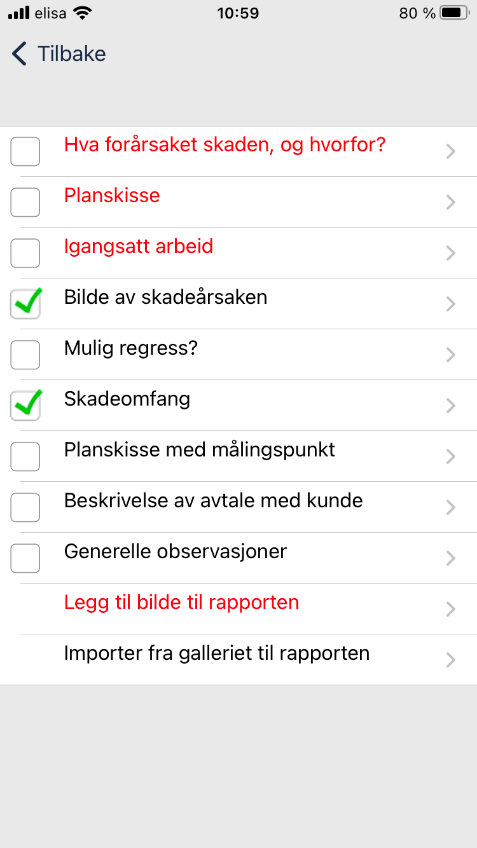
Rapportvisning på en iPhone
En annen forskjell mellom rapportering fra telefon og nettbrett er at verktøyet in4mo FloorPlanner, som brukes til å lage planløsninger, kun er tilgjengelig på nettbrett, det samme er muligheten for å lage og redigere arbeidsplaner fra appen.
Tiltakslisten i en oppgave
Under ser du en kort beskrivelse av de ulike handlingene som kan være tilgjengelige i en oppgave. Det er mange forskjellige mulige handlinger i en oppgave. Det kan være en viss variasjon i hvilke handlinger som er tilgjengelige for en oppgave, avhengig av oppgavetypen.
| Når du trykker på denne knappen vil du se en liste over kontakter i en sak, både kontaktperson(er) og saksbehandler. Velg personen du ønsker å ringe til for å ringe denne personen. | |
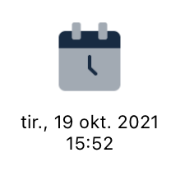 |
Her ser du avtalt møtetid for oppgaven, hvis allerede satt. Du kan trykke på dette ikonet for å stille inn klokkeslettet eller endre klokkeslettet hvis det allerede er angitt. |
 |
Dette ikonet viser adressen til skadestedet. Ved å trykke på dette ikonet vil Kart åpne med en rute fra din plassering til skadestedet, som du kan bruke når du skal dit. |
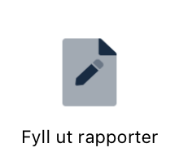 |
Trykk på dette ikonet for å åpne rapportvisningen (nettbrett) eller listen over rapportdeler (telefon). Du kan da fylle ut rapporten/rapportdelene. |
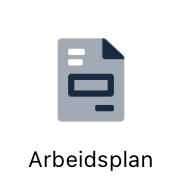 |
(Bare nettbrett) Dette ikonet brukes i portaler der iCC (in4mo Cost Control) er i bruk. Trykk på dette ikonet for å åpne arbeidsplanen, hvor du kan administrere arbeidsplanen din for saken/oppgaven. |
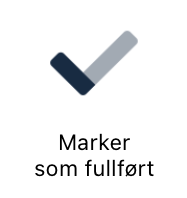 |
Denne knappen brukes til å markere oppgaven som fullført. Når du trykker på denne knappen, vil oppgaven gå fra status 3 til 4. Avhengig av oppgavetypen kan det være enkelte deler som må fylles ut før du kan trykke på denne knappen. |
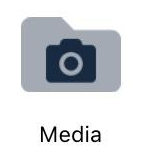 |
Denne knappen lar deg se alle bilder fra oppgaven, både bilder tatt i en rapport og andre bilder. Det er også mulig å gjøre endringer på bilder. |
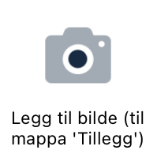 |
Ved å trykke på denne knappen åpnes kameraet på telefonen. Når du har tatt et bilde, kan du velge å legge tekst til bildet, forkaste bildet og ta et nytt, eller sende bildet til portalen. Hvis du vil lukke kameraet uten å ta eller sende et bilde, trykker du på tilbakeknappen på enheten. Bilder tatt fra denne funksjonen vil bli lagt til fanen «Tillegg» i saken og vil ikke inkluderes i rapporten, selv om det er mulig å flytte bilder til Multimedia fra nettportalen senere, hvoretter de vil bli inkludert i opprettede rapporter. |
 |
Ved å trykke på dette ikonet vil appen begynne å spille inn en video. Du kan stoppe opptaket ved å trykke på stoppsymbolet og legge til tekst i opptaket hvis du ønsker det. Når opptaket er gjort kan du enten sende det til portalen, hvor du finner det under Multimedia, eller du kan forkaste opptaket ved å gå tilbake. Du har også muligheten til å forkaste opptaket og starte et nytt ved å trykke på X-ikonet, eller du kan se videoen før du gjør noe annet ved å trykke på play-symbolet. |
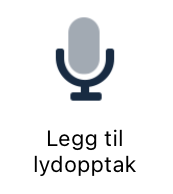 |
Ved å trykke på dette ikonet vil appen begynne å ta opp lyd. Du kan stoppe opptaket ved å trykke på stoppsymbolet, og legge til tekst i opptaket hvis du ønsker det. Når opptaket er gjort kan du enten sende det til portalen, hvor du finner det under Multimedia, eller du kan forkaste opptaket ved å gå tilbake. Du har også muligheten til å forkaste opptaket og starte et nytt ved å trykke på den røde prikken, eller du kan lytte til opptaket før du gjør noe annet ved å trykke på play-symbolet. |
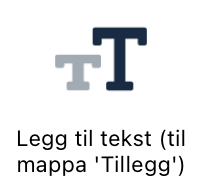 |
Ved å trykke på dette ikonet åpnes et tekstfelt og tastaturet. Du kan da skrive hva du vil og sende til portalen. Tekst skrevet ved hjelp av denne funksjonen vil bli lagt til i «Tillegg»-fanen i saken, og vil ikke bli inkludert i rapporten. |
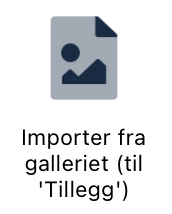 |
Denne knappen åpner enhetens kamerarull, slik at du kan importere bilder tatt på andre måter enn i in4mo. Disse bildene vil bli lagt til i Tillegg -mappen for oppgaven, og kan flyttes til Multimedia -mappen hvis de er ment å inkluderes i rapporten. |
 |
Dersom det allerede er lastet opp en besiktigelsesrapport i saken, er det mulig å laste ned denne rapporten for å lese den. |
 |
Avhengig av oppgavetype og status for oppgaven, kan det være mulig å sette saken på vent. Når en sak er på vent, registreres ikke arbeidstidene. |
 |
Ved å trykke på dette ikonet kan du tildele oppgaven til en annen person i selskapet, det vil si sette en annen person som ansvarlig for oppgaven. |
Appinnstillinger
Det er mange forskjellige innstillinger i appen. For å åpne innstillingene går du til menyen i appen ved å gå til oppgavelisten, hvor du enten trykker på menyknappen øverst i venstre hjørne, eller ved å sveipe fra venstre side av skjermen mot midten. Fra menyen som åpnes på venstre side av skjermen, trykk “Innstillinger” for å åpne innstillingene.
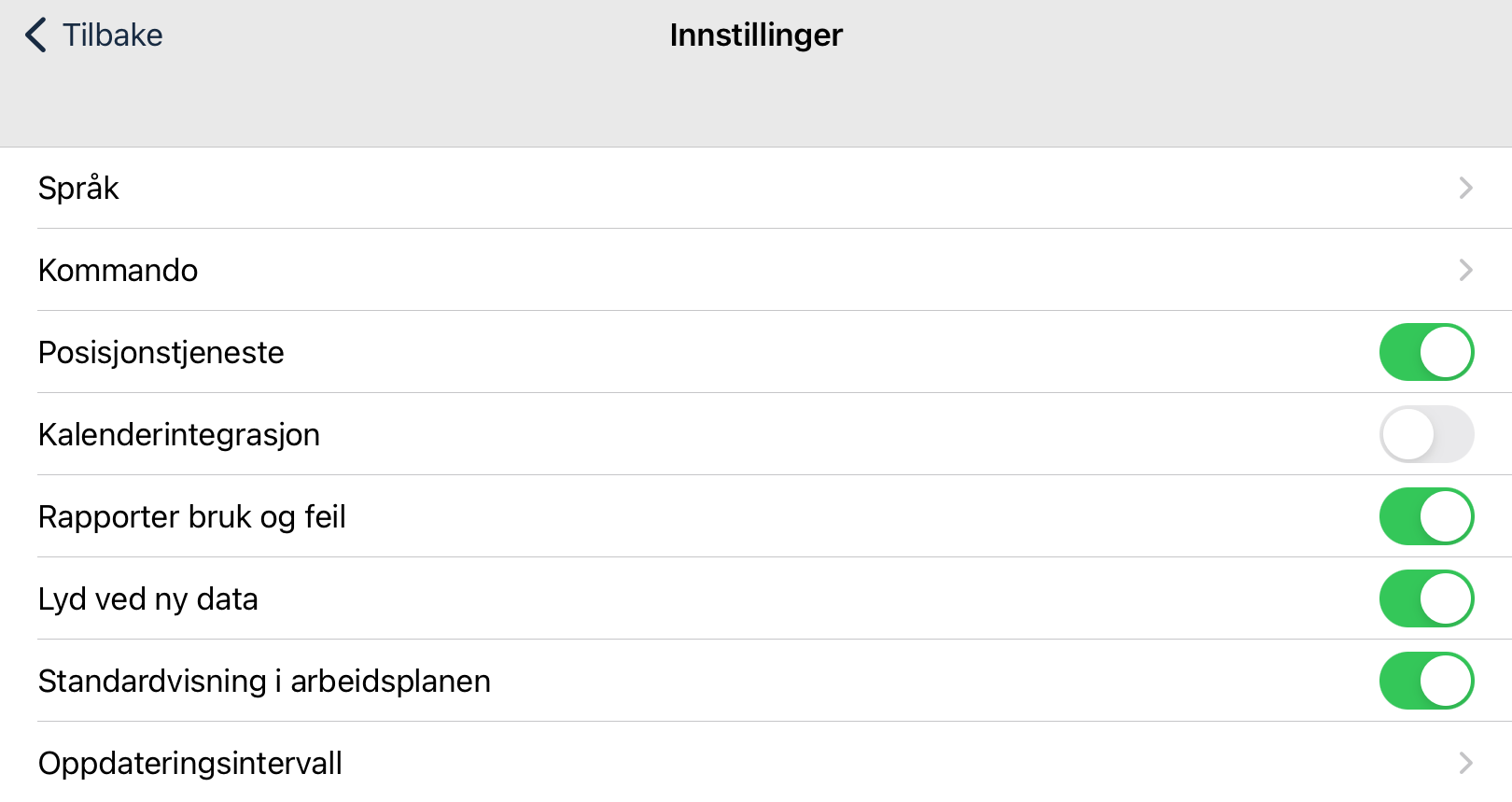
Språkinnstillinger: Her kan du velge språk for appen.
Kommando: Under Kommando finner du mer avanserte alternativer, som er beskrevet nedenfor.
Posisjonstjeneste: Her kan du deaktivere sending av enhetens plassering når du tar et besøksbilde
Kalenderintegrasjon: Bestemmer om appen har lov til å legge til hendelser i enhetens kalender.
Rapporter bruk og feil: Her kan du velge bort å sende analytiske hendelser til in4mo-servere.
Lyd ved ny data: Her kan du velge om du vil at appen skal spille av en lyd når det kommer et nytt varsel.
Standardvisning i arbeidsplan: Bestemmer om du vil at arbeidsplanen skal bruke en rombasert eller en oppgavebasert struktur som standard. Du kan endre strukturen også når du har arbeidsplanen åpen.
Oppdateringsintervall: Her kan du velge hvor ofte appen skal oppdateres automatisk eller slå av automatiske oppdateringer.
Kommando-innstillinger
Når du trykker «Kommando» fra innstillingene, vil følgende innstillinger vises: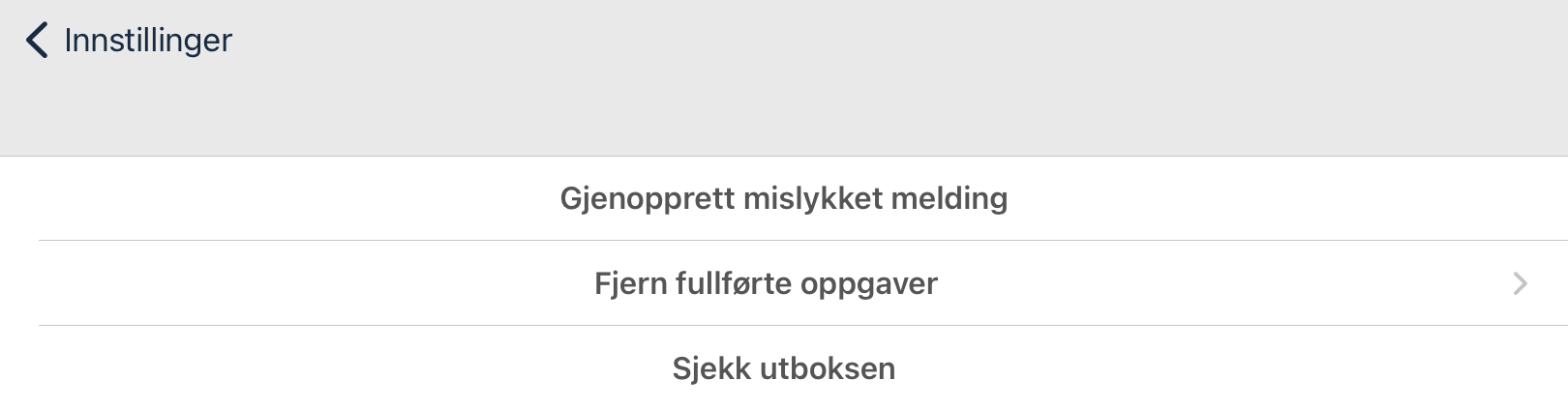
Gjenopprett mislykket melding: Å klikke på den kan hjelpe å gjenopprette tapte meldinger hvis de ikke ble sendt. Bør bare gjøres hvis det blir fortalt av in4mo support, i tilfelle problemer med sending av meldinger.
Fjern fullførte oppgaver: Ved å trykke på denne knappen vil du kunne fjerne ferdige besiktigelsesoppgaver. Besiktigelsesoppgaver forblir i appen også etter at de er fullført (mens andre oppgaver fjernes når de er fullført) til saken er avsluttet, da det i noen tilfeller fortsatt kan være behov for å få tilgang til dem senere. Hvis du har besiktigelser du ikke lenger har behov for å beholde i appen, er det mulig å fjerne dem, for å spare plass på enheten. Bare velg hvilke besiktiger du ønsker å fjerne (valgte oppgaver er merket på høyre side. Trykk på søppeldunken øverst i høyre hjørne og trykk ‘Bekreft’ for å fjerne valgt(e) oppgave(r).

Sjekk utboksen: Her kan du se en liste over alle usendte meldinger i appen. Hvis det ikke er noen usendte meldinger, vil utboksen være tom.
Problemer med appen
Du kan på et tidspunkt oppleve problemer med appen. Neden beskrives noen av de typiske problemene som oppstår i appen, og hva du kan gjøre hvis du støter på noen av disse problemene. Et generelt råd uavhengig av problemet er å først sjekke at appen er oppdatert til den nyeste versjonen, og hvis den ikke er det, prøv å oppdatere den og se om det løser problemet.
Hvis du ikke finner det du leter etter i listen nedenfor, eller hvis tipsene nedenfor ikke løste problemet, kontakt in4mo Support ved å klikke på «Supportforespørsel» nere på siden i nettportalen, via e-post på [email protected] eller ved å ringe +358 800 415 727.
Problemer med innlogging
- Hvis du har problemer med å logge inn, prøver du mest sannsynlig å logge inn med feil brukernavn (e-post) eller passord, eller feil kundekode. Du kan kontrollere brukernavn og passord ved å prøve å logge inn på nettportalen. Hvis du ikke husker passordet ditt, kan du gå til påloggingsskjermen til nettportalen og klikke på “Glemt passordet?” for å tilbakestille passordet ditt. Når du har opprettet et nytt passord, kan du prøve å logge på appen på nytt. Kundekodene finner du under supportsidene i nettportalene.
- Det er også mulig at problemene skyldes at man ikke har internettforbindelse, eller at en brannmur blokkerer in4mo. Hvis internettforbindelsen din fungerer fint utenfor appen, kan du prøve å slå av Wi-Fi, slik at enheten kun er koblet til et mobilnettverk og prøve på nytt. Hvis du kunne logge inn på denne måten, kan det være at brannmuren blokkerer in4mo.
Oppgaver mangler fra oppgavelisten
Hvis du har fått en ny oppgave, men ikke finner den i oppgavelisten i appen, kan det være ulike årsaker til dette.
- En av de vanligste årsakene til dette problemet er at oppgaven er tildelt selskapet, men at du er ikke valgt som ansvarlig for oppgaven. Åpne saken i nettportalen og sjekk at du er satt som ansvarlig for oppgaven. Hvis du har mer enn én konto i en portal, sjekk også hvilken av dine kontoer som er satt som ansvarlig.
- En annen vanlig årsak til manglende oppgaver er at erstatningsbeslutningen ennå ikke er tatt i saken. Besiktigelses- og førstehjelpsoppgaver vises umiddelbart i appen ved tildeling, mens andre oppgaver først vises etter at det er tatt (positiv) en erstatningsbeslutning i saken. Du kan sjekke status på saken ved å åpne saken i nettportalen.
- Hvis du har mer enn én konto på appen, sjekk at du har riktig konto åpen.
- Noen ganger er en oppgave på oppgavelisten, men vanskelig å finne (på grunn av en lang oppgaveliste). Hvis du har en lang oppgaveliste og ikke finner en bestemt oppgave, kan du prøve å søke etter oppgaven ved å bruke søkefeltet.
- Prøv å oppdatere oppgavelisten manuelt ved å sveipe nedover på skjermen. Når du gjør dette, bør du se antallet usendte meldinger stige i øverste høyre hjørne, og deretter reduseres etter et øyeblikk til det ikke viser noe tall. Når de usendte meldingene er borte, er oppgavelisten oppdatert.
Rapportdeler sendes ikke fra enheten til nettportalen, eller statusen for oppgaven stemmer ikke overens på forskjellige steder
Dette problemet er vanligvis forårsaket av meldinger som ikke går gjennom, noe som kan være forårsaket av forskjellige ting. Hver handling du gjør i en oppgave (f.eks. ringe kunde, ta bilde fra skadeside, statusoppdatering, legge til bilder eller tekst i rapporten) lager en melding som vises øverst i appen. Spesielt ved utfylling av en besiktigelsesrapport vil det typisk bli opprettet mange meldinger, som normalt sendes raskt til portalen, men noen ganger sendes de ikke fra appen, og dette kan sees i øverste høyre hjørne når antallet usendte meldinger blir større og større.
Når du har usendte meldinger, og spesielt når du har mange, er det viktig at du ikke sletter appen, da meldinger lagres i appen til de er sendt til serveren. Med andre ord vil alle usendte meldinger også bli slettet hvis du sletter appen og de kan ikke gjenopprettes. Hvis du ikke klarer å løse problemet ved å bruke tipsene nedenfor, kontakt in4mo Support ved å klikke på «Supportforespørsel» nere på siden i nettportalen, ved å sende en e-post til [email protected], eller ved å ringe +358 800 415 727.
- Sjekk at Internett-tilkoblingen fungerer på enheten din. Hvis du er koblet til et Wi-Fi-nettverk, er det også mulig at brannmuren blokkerer in4mo. Dette kan testes ved å deaktivere Wi-Fi, og kun være koblet til et mobilnettverk (hvis enheten har et SIM-kort), og så se om antallet usendte meldinger begynner å gå ned. Hvis dette løser problemet, må in4mo være hvitelistet i brannmuren din. Hvis du bare er koblet til et mobilnettverk, kan du prøve å logge på et Wi-Fi-nettverk og se om antallet usendte meldinger begynner å synke.
- Det kan være en usendt melding som blokkerer andre meldinger. Meldinger sendes i kronologisk rekkefølge fra når de er opprettet, og hvis en melding av en eller annen grunn ikke blir sendt fra appen, vil den blokkere alle meldinger som opprettes etter den. Det er mulig å fjerne individuelle usendte meldinger. Meldinger som fjernes slettes permanent og kan ikke gjenopprettes. Det anbefales derfor å aldri gjøre dette uten først å kontakte in4mo Support, som vil undersøke problemet og gi ytterligere instruksjoner.
Jeg mottar ikke varsler om nye meldinger eller oppgaver
- På iOS finner du varslingsinnstillingene i enhetsinnstillingene, i stedet for i appinnstillingene. Så det første du må gjøre er å åpne enhetens innstillinger. Når du har åpnet innstillingene, blar du ned til du finner ‘Task Reporter’, og trykker på appnavnet. Her vil du se hva slags tillatelser appen har fått. Det anbefales å ha «Bakgrunnsoppdatering» aktivert, da dette lar appen motta informasjon også når du ikke har appen åpen. På samme måte anbefales det å gi tilgang til mobildata, for at appen skal oppdateres også når du ikke har tilgang til Wi-Fi.
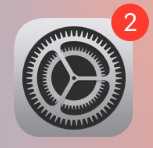
Innstillinger-ikonet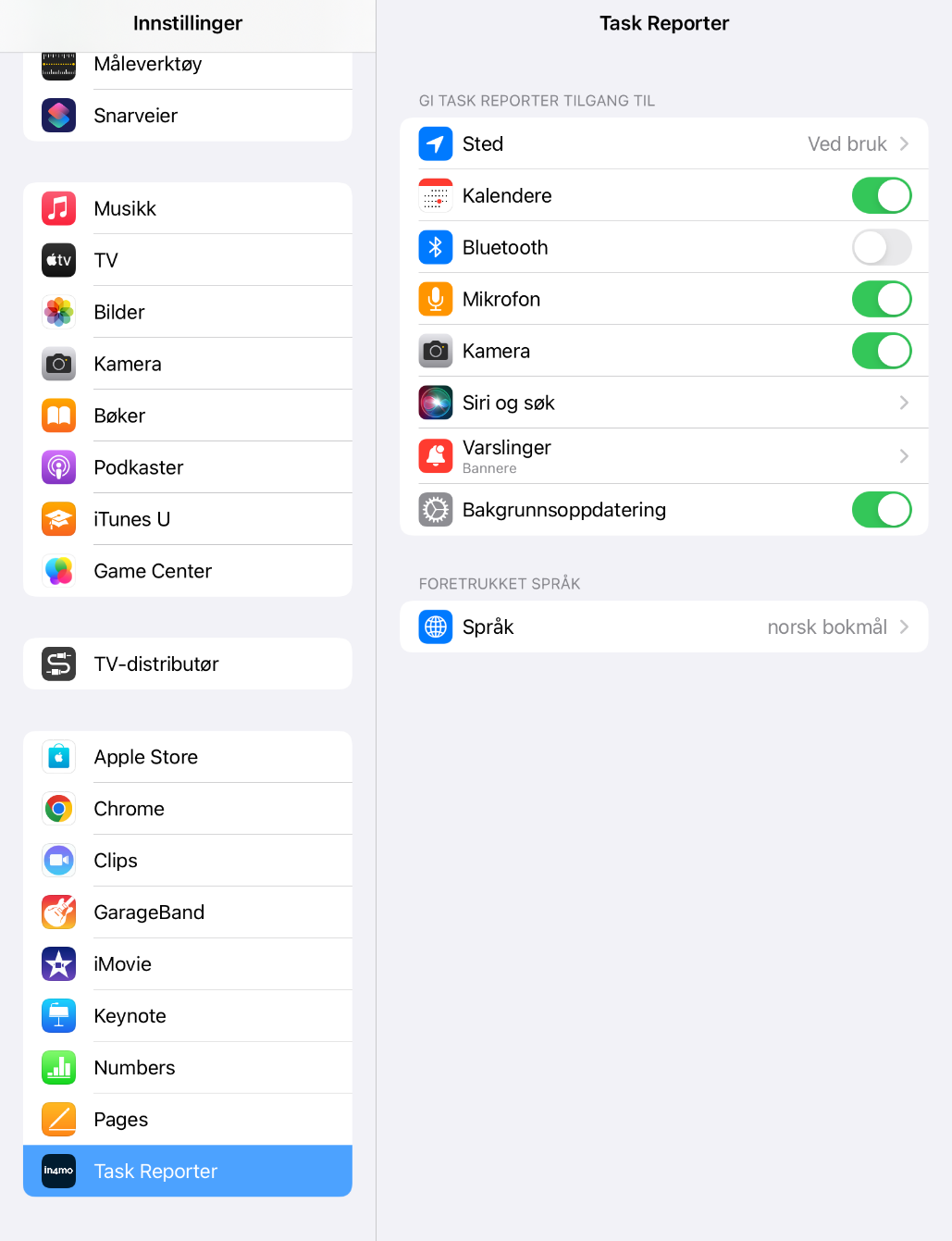
Deretter trykker du på “Varslinger” for å komme til de varslingsspesifikke innstillingene. Sørg for at «Tillat varslinger» er aktivert. Du kan også velge hvordan du mottar varsler fra appen; om du vil at de skal bli sett når skjermen er låst, eller om du vil ha dem i varslingssenteret (eller begge deler), og om du vil ha lydvarsler og/eller merker.
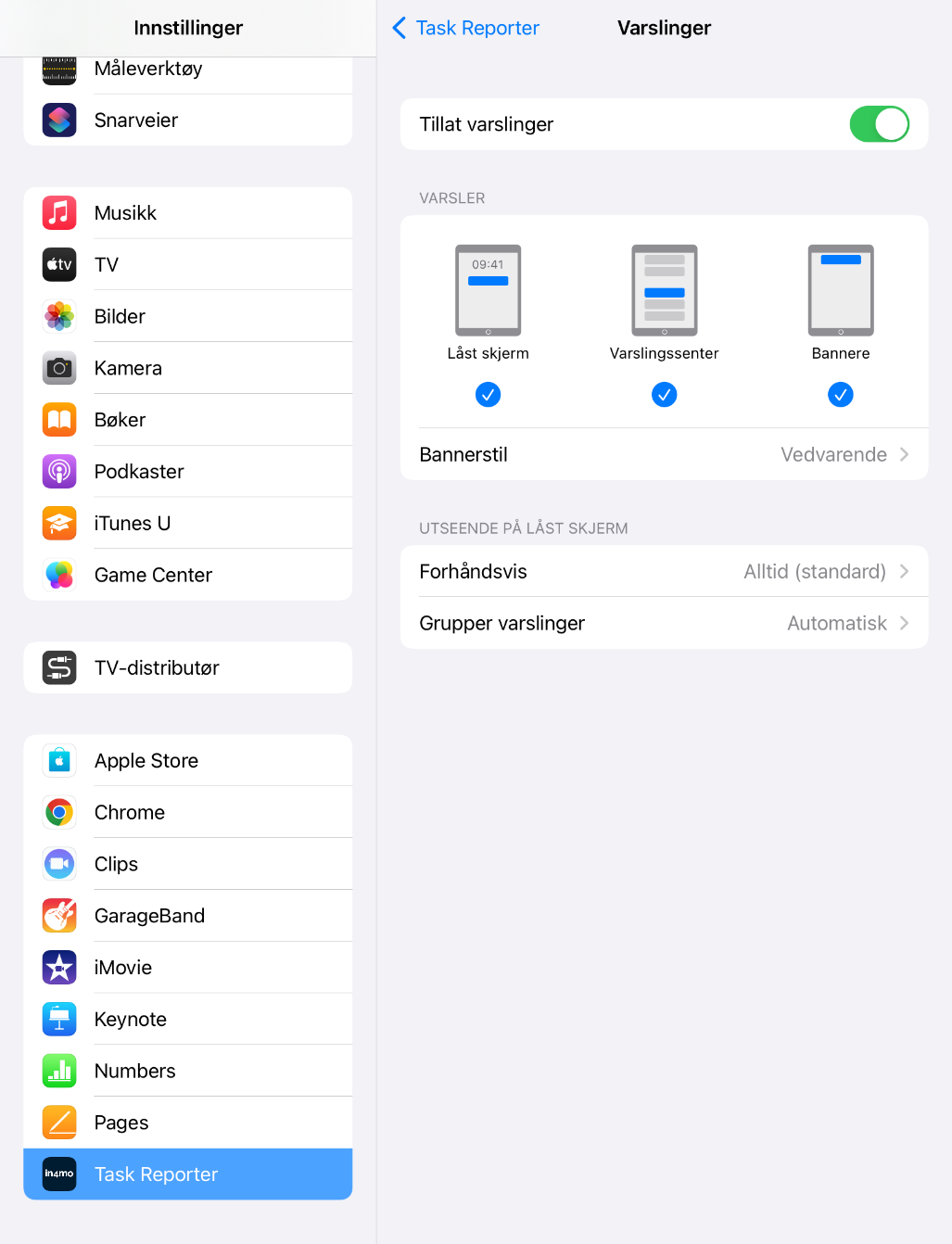
I noen tilfeller kan det være at du ikke skal få chat-varsling, selv om det er skrevet en ny melding i chatten i en sak du er involvert i. Da det er mulig å velge hvem som skal få varsling når sender en melding, kan det hende at noen involverte i saken ikke vil motta varsling om en ny melding hvis de ikke er valgt som mottaker for chatten.Det er mulig å manuelt abonnere på alle chatter i en sak, noe som gjøres fra nettportalen i sakens chatterom. Når du abonnerer på sakchatten til en sak, vil du motta et varsel om alle nye meldinger i saken, selv om du ikke er valgt som mottaker for meldingen.